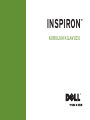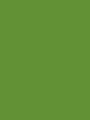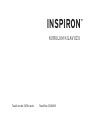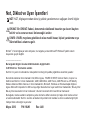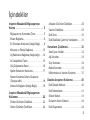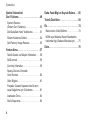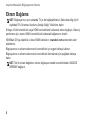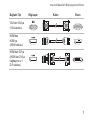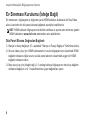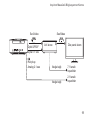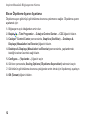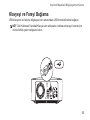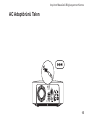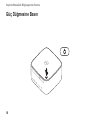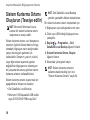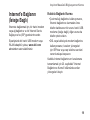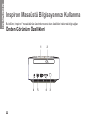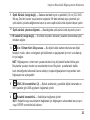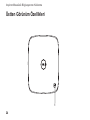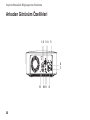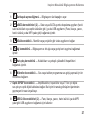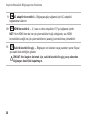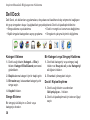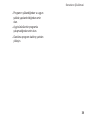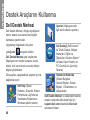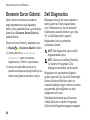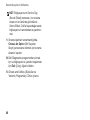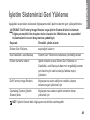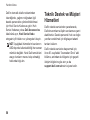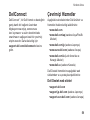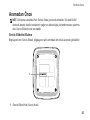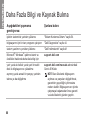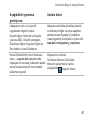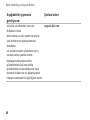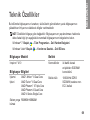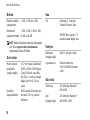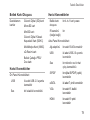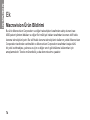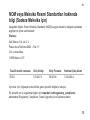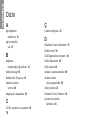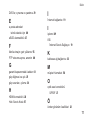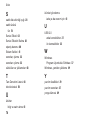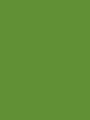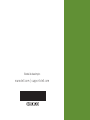Dell Inspiron Zino HD 410 Hızlı başlangıç Kılavuzu
- Tip
- Hızlı başlangıç Kılavuzu

KURULUM KILAVUZU
INSPIRON
™


KURULUM KILAVUZU
Tescilli model: D03U serisi Tescilli tip: D03U001
INSPIRON
™

Not, Dikkat ve Uyarı İşaretleri
NOT: NOT, bilgisayarınızdan daha iyi şekilde yararlanmanızı sağlayan önemli bilgiler
verir.
DİKKAT: Bir DİKKAT ifadesi, donanımda olabilecek hasarları ya da veri kaybını
belirtir ve bu sorunun nasıl önleneceğini anlatır.
UYARI: UYARI, meydana gelebilecek olası maddi hasar, kişisel yaralanma veya
ölüm tehlikesi anlamına gelir.
Bir Dell
™
n Serisi bilgisayar satın aldıysanız, bu belgede yer alan Microsoft
®
Windows
®
işletim sistemi
başvuruları geçerli değildir.
__________________
Bu belgedeki bilgiler önceden bildirilmeksizin değiştirilebilir.
© 2010 Dell Inc. Tüm hakları saklıdır.
Dell Inc.'nin yazılı izni olmadan bu materyallerin herhangi bir şekilde çoğaltılması kesinlikle yasaktır.
Bu metinde kullanılan ticari markalar:
Dell
,
DELL
logosu, YOURS IS HERE, Solution Station, Inspiron ve
DellConnect
Dell Inc.'in ticari markalarıdır;
AMD, AMD Athlon, AMD Turion, AMD Phenom
ve
ATI Mobility
Radeon
Advanced Micro Devices.'ın
ticari markalarıdır;
Microsoft
,
Windows
ve
Windows
başlat düğmesi
logosu Microsoft Corporation'ın ABD ve/veya diğer ülkelerde ticari veya tescilli ticari markalarıdır;
Blu-ray Disc
Blu-ray Disc Association'ın ticari markasıdır;
Ubuntu
Canonical Ltd'nin tescilli ticari markasıdır.
Bu belgede, marka ve adların sahiplerine ya da ürünlerine atıfta bulunmak için başka ticari marka ve ticari
unvanlar kullanılabilir. Dell Inc. kendine ait olanların dışındaki ticari markalar ve ticari unvanlarla ilgili hiçbir
mülkiyet hakkı olmadığını beyan eder.
Mayıs 2010 P/N 18JK1 Rev. A00

3
Inspiron Masaüstü Bilgisayarınızı
Kurma ..........................5
Bilgisayarınızı Kurmadan Önce ........5
Ekranı Bağlama . . . . . . . . . . . . . . . . . . . . 6
Ev Sineması Kurulumu (İsteğe Bağlı) ...8
Klavyeyi ve Fareyi Bağlama..........13
Ağ Kablosunu Bağlama (İsteğe bağlı) ...14
AC Adaptörünü Takın ...............15
Güç Düğmesine Basın ..............16
İşletim Sisteminin Kurulumu..........17
Sistem Kurtarma Ortamı Oluşturun
(Tavsiye edilir) ....................18
Internet'e Bağlanın (İsteğe Bağlı)......19
Inspiron Masaüstü Bilgisayarınızı
Kullanma .......................22
Önden Görünüm Özellikleri ..........22
Üstten Görünüm Özellikleri ..........24
Arkadan Görünüm Özellikleri .........26
Yazılım Özellikleri..................29
Dell Dock ........................30
Dell DataSafe Çevrimiçi Yedekleme....31
Sorunların Çözülmesi.............32
Sesli Uyarı Kodları .................32
Ağ Sorunları ......................33
Güç Sorunları.....................34
Bellek Sorunları ...................36
Kilitlenmeler ve Yazılım Sorunları .....37
Destek Araçlarını Kullanma ........40
Dell Destek Merkezi ................40
Dell İndirmelerim ..................41
Sistem İletileri.....................41
Donanım Sorun Giderici.............44
Dell Diagnostics ..................44
İçindekiler

4
İçindekiler
İşletim Sisteminizi
Geri Yükleme....................49
System Restore
(Sistem Geri Yükleme)..............50
Dell DataSafe Yerel Yedekleme .......51
Sistem Kurtarma Ortamı ............54
Dell Factory Image Restore ..........55
Yardım Alma ....................57
Teknik Destek ve Müşteri Hizmetleri ...58
DellConnect ......................59
Çevrimiçi Hizmetler ................59
Sipariş Durumu Otomatik
Yanıt Hizmeti .....................60
Ürün Bilgileri......................61
Parçaları Garanti Kapsamında Onarım
veya Değiştirme için Gönderme.......61
Aramadan Önce...................63
Dell'e Başvurma ...................65
Daha Fazla Bilgi ve Kaynak Bulma ....66
Teknik Özellikler .................69
Ek .............................74
Macrovision Ürün Bildirimi . . . . . . . . . . . 74
NOM veya Meksika Resmi Standartları
hakkında bilgi (Sadece Meksika için)....75
Dizin...........................76

5
Bu bölümde Dell
™
Inspiron
™
masaüstü
bilgisayarınızın kurulması ile ilgili bilgiler
verilmektedir.
UYARI: Bu bölümdeki yordamları
gerçekleştirmeye başlamadan önce,
bilgisayarınızla birlikte gelen güvenlik
bilgilerini okuyun. Ek güvenlik en iyi
uygulama bilgileri için
www.dell.com/regulatory_compliance
adresindeki Regulatory Compliance
(Yasal Uygunluk) Ana Sayfasına
bakın.
Bilgisayarınızı Kurmadan
Önce
Bilgisayarınızı yerleştirirken, güç kaynağına
kolayca erişebildiğinizden, havalandırmanın
yeterli olduğundan ve bilgisayarınızın
yerleştirildiği yüzeyin düz olduğundan emin
olun.
Bilgisayarın çevresindeki hava akışının
engellenmesi, bilgisayarınızın aşırı
ısınmasına neden olabilir. Bilgisayarın aşırı
ısınmasını önlemek için bilgisayarın arka
tarafında en az 10,2 cm (4 inç) ve diğer
taraflarda da minimum 5,1 cm (2 inç) aralık
bırakıldığından emin olun. Açık olduğu sırada,
bilgisayarınızı asla dolap ya da çekmece gibi
kapalı bir yere koymamalısınız.
Inspiron Masaüstü Bilgisayarınızı Kurma
INSPIRON

6
Inspiron Masaüstü Bilgisayarınızı Kurma
Ekranı Bağlama
NOT: Bilgisayarınızı aynı zamanda TV’ye de bağlayabilirsiniz. Daha fazla bilgi için 8.
sayfadaki "Ev Sineması Kurulumu (İsteğe Bağlı)" bölümüne bakın.
Entegre VGA konnektörünü veya HDMI konnektörünü kullanarak ekranı bağlayın. Daha iyi
performans için, ekranı HDMI konnektörünü kullanarak bağlamanız önerilir.
HDMI'dan DVI'ya adaptörü ve ilave HDMI kablolarını, www.dell.com adresinden satın
alabilirsiniz.
Bilgisayarınız ve ekranınızda mevcut konnektörler için uygun kabloyu kullanın.
Bilgisayarınız ve ekranınızda mevcut konnektörleri tanımlamak için aşağıdaki tabloya
bakın.
NOT: Tek bir ekranı bağlarken, ekranı bilgisayarınızdaki konnektörlerden SADECE
BİRİSİNE bağlayın.

7
Inspiron Masaüstü Bilgisayarınızı Kurma
Bağlantı Tipi Bilgisayar Kablo Ekran
VGA'dan VGA'ya
(VGA kablosu)
HDMI'dan
HDMI'ya
(HDMI kablosu)
HDMI'dan DVI'ya
(HDMI'dan DVI'ya
bağdaştırıcısı +
DVI kablosu)

8
Inspiron Masaüstü Bilgisayarınızı Kurma
Ev Sineması Kurulumu (İsteğe Bağlı)
Ev sinemasını, bilgisayarınızı doğrudan ya da HDMI kabloları kullanarak bir Ses/Video
alıcısı üzerinden bir düz panel ekrana bağlamak suretiyle kurabilirsiniz.
NOT: HDMI kabloları bilgisayarınızla birlikte verilmez ve ayrıca satın alınması gerekir.
HDMI kablolarını www.dell.com adresinden satın alabilirsiniz.
Düz Panel Ekrana Doğrudan Bağlantı
Klavye ve fareyi bağlayın (1. 13. sayfadaki "Klavye ve Fareyi Bağlayın" bölümüne bakın).
Ses ve video çıkışı için: HDMI kablosunun bir ucunu bilgisayarınızın üzerindeki HDMI 2.
bağlantı noktasına diğer ucunu ise düz panel ekranınız üzerindeki uygun bir HDMI
bağlantı noktasına takın.
İlave ses çıkışı için (isteğe bağlı): 2.1 analog kabloyu bilgisayarınız hat çıkışı bağlantı 3.
noktasına bağlayın ve 2.1 hoparlörlerinize uygun bağlantıları yapın.

9
Inspiron Masaüstü Bilgisayarınızı Kurma
Hat çıkışı
Analog 2.1 ses
2.1 kanallı hoparlörler
Düz panel ekran
Ses/Video
İsteğe bağlı

10
Inspiron Masaüstü Bilgisayarınızı Kurma
Düz Panel Ekrana Ses/Video Alıcı Üzerinden Bağlantı
Klavye ve fareyi bağlayın (1. 13. sayfadaki “Klavye ve Fareyi Bağlayın” bölümüne bakın).
Ses ve video çıkışı için:2.
HDMI kablosunun bir ucunu bilgisayarınızın üzerindeki HDMI bağlantı noktasına diğer a.
ucunu ise Ses/Video alıcınız üzerindeki uygun bir HDMI giriş bağlantı noktasına takın.
HDMI kablosunun bir ucunu Ses/Video alıcınız üzerindeki HDMI çıkış bağlantı b.
noktasına diğer ucunu ise düz panel ekranınız üzerindeki uygun bir HDMI bağlantı
noktasına takın.
İlave ses çıkışı için (isteğe bağlı):3.
2.1 analog ses: 2.1 analog kabloyu bilgisayarınız hat çıkışı bağlantı noktasına –
bağlayın ve 2.1 hoparlörlerinize uygun bağlantıları yapın.
7.1 dijital ses: –
Optik S/PDIF kablosunun bir ucunu bilgisayarınız üzerindeki optik S/PDIF a.
bağlantı noktasına diğer ucunu ise Ses/Video alıcınız üzerindeki uygun bir optik
S/PDIF bağlantı noktasına takın.
7.1 ses kanalı kablosunu Ses/Video alıcınızdan 7.1 kanallı hoparlörlere bağlayın. b.

11
Inspiron Masaüstü Bilgisayarınızı Kurma
Hat çıkışı
Analog 2.1 ses
Optik S/PDIF
Dijital 7.1 ses
2.1 kanallı
hoparlörler
7,1 kanallı
hoparlörler
A/V alıcısı
Düz panel ekran
Ses/Video Ses/Video
İsteğe bağlı
İsteğe bağlı

12
Inspiron Masaüstü Bilgisayarınızı Kurma
Ekran Ölçekleme Ayarını Ayarlama
Ölçekleme ayarı görüntüyü görüntüleme ekranına uydurmanızı sağlar. Ölçekleme ayarını
ayarlamak için:
Bilgisayarın açık olduğundan emin olun.1.
Başlat2.
→ Tüm Programlar → Catalyst Control Center → CCC öğesini tıklatın.
Catalyst3.
™
Control Center penceresinde, Graphics (Grafikler) → Desktops &
Displays (Masaüstleri ve Ekranlar) öğesini tıklatın.
Desktops & Displays (Masaüstleri ve Ekranlar)4. penceresinde, yapılandırmak
istediğiniz ekran üzerinde sağ tıklatın.
Configure.... (Yapılandır…)5. öğesini seçin
Görünen pencerede,6. Scaling Options (Ölçekleme Seçenekleri) sekmesini seçin.
Görüntünün görüntüleme ekranına uyduğundan emin olmak için ölçeklemeyi ayarlayın7.
OK (Tamam)8. öğesini tıklatın.

13
Inspiron Masaüstü Bilgisayarınızı Kurma
Klavyeyi ve Fareyi Bağlama
USB klavyenizi ve farenizi bilgisayarınızın arkasındaki USB konnektörlerine bağlayın.
NOT: Dell Kablosuz Trackball Klavye satın aldıysanız, kablosuz klavyeyi kurmak için
ürünle birlikte gelen belgelere bakın.

14
Inspiron Masaüstü Bilgisayarınızı Kurma
Ağ Kablosunu Bağlama (İsteğe bağlı)
Bilgisayarınızın kurulumunu tamamlamak için ağ bağlantısına ihtiyaç yoktur fakat mevcut
bir ağ bağlantısına veya kablolu bir internet bağlantısına sahipseniz (bir geniş bant aygıtı
veya ethernet jakı gibi) şimdi bağlayabilirsiniz.
NOT: Ağ konnektörüne (RJ45 konnektörü) bağlamak için sadece Ethernet kablosu
kullanın. Ağ konnektörüne telefon kablosu takmayın (RJ11 konnektörü).
Bilgisayarınızı ağa veya geniş bant aygıtına bağlamak için, ağ kablosunun bir ucunu ağ
bağlantı noktasına ya da ağ veya geniş bant aygıtınıza bağlayın. Ağ kablosunun diğer
ucunu bilgisayarınızın arkasındaki ağ konnektörüne (RJ45 konnektörü) takın. Ağ kablosu
tam olarak yerine oturduğunda bir tık sesi duyarsınız.

15
Inspiron Masaüstü Bilgisayarınızı Kurma
AC Adaptörünü Takın

16
Inspiron Masaüstü Bilgisayarınızı Kurma
Güç Düğmesine Basın

17
Inspiron Masaüstü Bilgisayarınızı Kurma
İşletim Sisteminin
Kurulumu
Bilgisayarınız satın alırken seçmiş
olduğunuz işletim sistemi ile önceden
yapılandırılmıştır.
Microsoft Windows'u Kurun
Microsoft
®
Windows
®
işletim sistemini ilk
kez kurmak için, ekrandaki yönergelere
uyun. Bu adımlar zorunludur ve
tamamlanması zaman alabilir. Windows
kurulum ekranları sizi aralarında lisans
sözleşmelerinin kabul edilmesi, tercihlerin
ayarlanması ve internet bağlantısının
kurulmasının da yer aldığı çok sayıda
prosedür içinde yönlendirecektir.
DİKKAT: İşletim sistemi kurulum
işlemini yarıda kesmeyin. Kesmeniz
halinde bilgisayarınız kullanılmaz
hale gelebilir ve bu durumda işletim
sistemini yeniden yüklemeniz
gerekir.
NOT: support.dell.comadresindeki en
son BIOS ve sürücüleri bilgisayarınız
için indirmeniz ve yüklemeniz önerilir.
NOT: İşletim sistemi ve özellikler
hakkında daha fazla bilgi için, bkz.
support.dell.com/MyNewDell.
Ubuntu Linux'un Kurulumu
Ubuntu Linux işletim sistemini ilk kez
kurmak için ekrandaki yönergeleri izleyin.

18
Inspiron Masaüstü Bilgisayarınızı Kurma
Sistem Kurtarma Ortamı
Oluşturun (Tavsiye edilir)
NOT: Microsoft Windows'u kurar
kurmaz bir sistem kurtarma ortamı
oluşturmanız tavsiye edilir.
Sistem kurtarma ortamı, veri dosyalarını
korurken (
İşletim Sistemi
diskine ihtiyaç
olmadan) bilgisayarı satın aldığınızdaki
çalışır duruma geri getirmek için
kullanılabilir. Donanım, yazılım, sürücü
veya diğer sistem ayarında yapılan
değişiklikler bilgisayarınızı istenmeyen
bir çalışama durumuna getirirse sistem
kurtarma ortamını kullanabilirsiniz.
Sistem kurtarma ortamı oluşturmak için
aşağıdakilere ihtiyacınız olacaktır:
Dell DataSafe Local Backup•
Minimum 8 GB kapasiteli USB bellek •
veya DVD-R/DVD+R/Blu-ray Disc
™
NOT: Dell DataSafe Local Backup
yeniden yazılabilir diskleri desteklemez.
Bir sistem kurtarma ortamı oluşturmak için:
Bilgisayarın açık olduğundan emin olun.1.
Diski veya USB belleği bilgisayarınıza 2.
yerleştirin.
Başlat 3.
→ Programlar→ Dell
DataSafe Local Backup öğesini tıklatın.
Sistem Kurtarma Ortamı Oluştur4.
öğesini tıklatın.
Ekrandaki yönergeleri izleyin.5.
NOT: Sistem kurtarma ortamını
kullanma hakkında bilgi için, bkz
"Sistem Kurtarma Ortamı" sayfa 54.
Sayfa yükleniyor...
Sayfa yükleniyor...
Sayfa yükleniyor...
Sayfa yükleniyor...
Sayfa yükleniyor...
Sayfa yükleniyor...
Sayfa yükleniyor...
Sayfa yükleniyor...
Sayfa yükleniyor...
Sayfa yükleniyor...
Sayfa yükleniyor...
Sayfa yükleniyor...
Sayfa yükleniyor...
Sayfa yükleniyor...
Sayfa yükleniyor...
Sayfa yükleniyor...
Sayfa yükleniyor...
Sayfa yükleniyor...
Sayfa yükleniyor...
Sayfa yükleniyor...
Sayfa yükleniyor...
Sayfa yükleniyor...
Sayfa yükleniyor...
Sayfa yükleniyor...
Sayfa yükleniyor...
Sayfa yükleniyor...
Sayfa yükleniyor...
Sayfa yükleniyor...
Sayfa yükleniyor...
Sayfa yükleniyor...
Sayfa yükleniyor...
Sayfa yükleniyor...
Sayfa yükleniyor...
Sayfa yükleniyor...
Sayfa yükleniyor...
Sayfa yükleniyor...
Sayfa yükleniyor...
Sayfa yükleniyor...
Sayfa yükleniyor...
Sayfa yükleniyor...
Sayfa yükleniyor...
Sayfa yükleniyor...
Sayfa yükleniyor...
Sayfa yükleniyor...
Sayfa yükleniyor...
Sayfa yükleniyor...
Sayfa yükleniyor...
Sayfa yükleniyor...
Sayfa yükleniyor...
Sayfa yükleniyor...
Sayfa yükleniyor...
Sayfa yükleniyor...
Sayfa yükleniyor...
Sayfa yükleniyor...
Sayfa yükleniyor...
Sayfa yükleniyor...
Sayfa yükleniyor...
Sayfa yükleniyor...
Sayfa yükleniyor...
Sayfa yükleniyor...
Sayfa yükleniyor...
Sayfa yükleniyor...
-
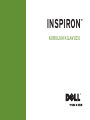 1
1
-
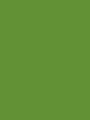 2
2
-
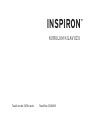 3
3
-
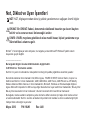 4
4
-
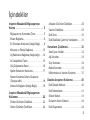 5
5
-
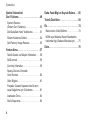 6
6
-
 7
7
-
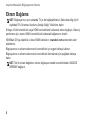 8
8
-
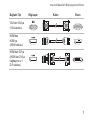 9
9
-
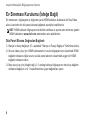 10
10
-
 11
11
-
 12
12
-
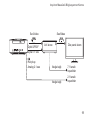 13
13
-
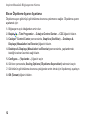 14
14
-
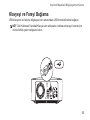 15
15
-
 16
16
-
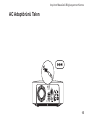 17
17
-
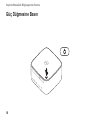 18
18
-
 19
19
-
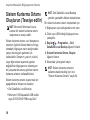 20
20
-
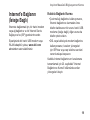 21
21
-
 22
22
-
 23
23
-
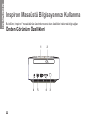 24
24
-
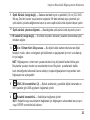 25
25
-
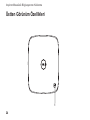 26
26
-
 27
27
-
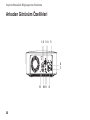 28
28
-
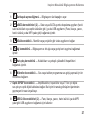 29
29
-
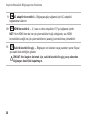 30
30
-
 31
31
-
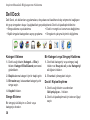 32
32
-
 33
33
-
 34
34
-
 35
35
-
 36
36
-
 37
37
-
 38
38
-
 39
39
-
 40
40
-
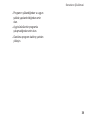 41
41
-
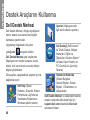 42
42
-
 43
43
-
 44
44
-
 45
45
-
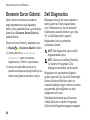 46
46
-
 47
47
-
 48
48
-
 49
49
-
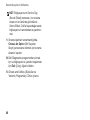 50
50
-
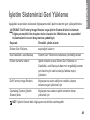 51
51
-
 52
52
-
 53
53
-
 54
54
-
 55
55
-
 56
56
-
 57
57
-
 58
58
-
 59
59
-
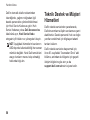 60
60
-
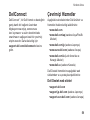 61
61
-
 62
62
-
 63
63
-
 64
64
-
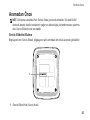 65
65
-
 66
66
-
 67
67
-
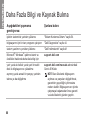 68
68
-
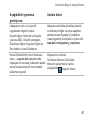 69
69
-
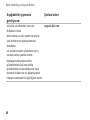 70
70
-
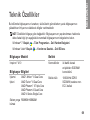 71
71
-
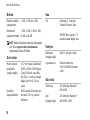 72
72
-
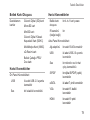 73
73
-
 74
74
-
 75
75
-
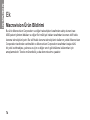 76
76
-
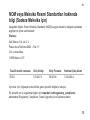 77
77
-
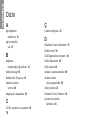 78
78
-
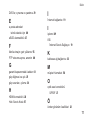 79
79
-
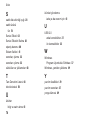 80
80
-
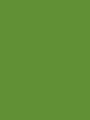 81
81
-
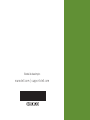 82
82
Dell Inspiron Zino HD 410 Hızlı başlangıç Kılavuzu
- Tip
- Hızlı başlangıç Kılavuzu
İlgili makaleler
-
Dell Inspiron 537s Hızlı başlangıç Kılavuzu
-
Dell Inspiron 545s Hızlı başlangıç Kılavuzu
-
Dell Inspiron 535s Hızlı başlangıç Kılavuzu
-
Dell Inspiron 546s Hızlı başlangıç Kılavuzu
-
Dell Inspiron 560 Hızlı başlangıç Kılavuzu
-
Dell Inspiron 560s Hızlı başlangıç Kılavuzu
-
Dell Inspiron One 2310 Hızlı başlangıç Kılavuzu
-
Dell Inspiron 620 Hızlı başlangıç Kılavuzu
-
Dell Inspiron Zino HD 400 Hızlı başlangıç Kılavuzu
-
Dell Inspiron 620s Hızlı başlangıç Kılavuzu